PC で Xbox コントローラーのバッテリーを確認する方法
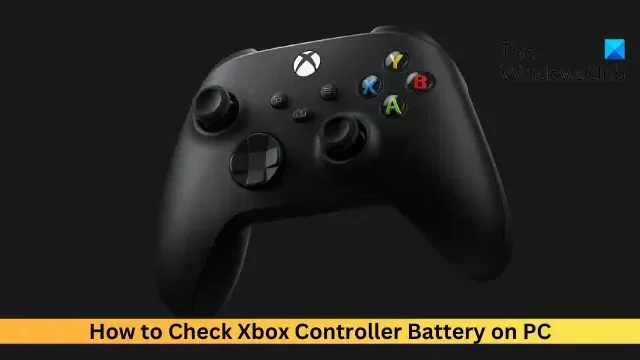
この記事では、PC で Xbox コントローラーのバッテリーを確認する方法を紹介します。 Xbox コントローラーは、Microsoft によって設計された入力デバイスです。 Windows PC とも互換性があり、非常に信頼性の高いゲーム体験を提供します。ただし、激しいゲームプレイ中にコントローラーの充電が切れるとイライラすることがあります。まあ、心配しないでください。
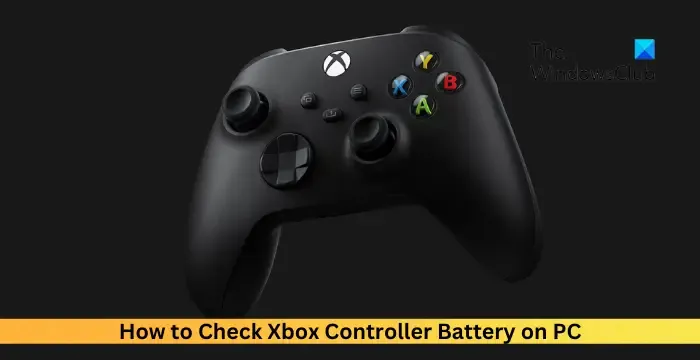
PC で Xbox One コントローラーを充電するにはどうすればよいですか?
Xbox One コントローラーを PC で充電するには、micro-USB 充電ケーブルをコントローラーの上部に差し込み、もう一方の端を PC に差し込みます。これにより、コントローラーの充電が開始されます。ただし、Xbox シリーズ X|S、エリート ワイヤレス コントローラー シリーズ 2、または Xbox アダプティブ コントローラーを使用している場合は、USB-C ケーブルを使用して接続します。
PC で Xbox コントローラーのバッテリーを確認するにはどうすればよいですか?
PC で Xbox コントローラーのバッテリーを確認するには、コントローラーの Xbox ボタンをクリックしてホーム画面を開きます
右下隅にバッテリー残量インジケーターが表示されます。それに加えて、時間も表示されます。
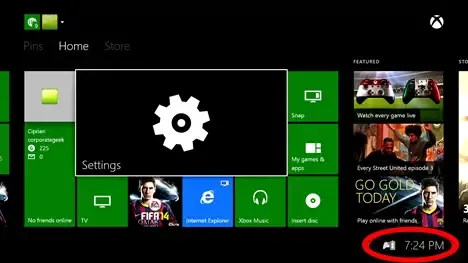
Xbox コントローラーが USB 経由で接続されている場合、バッテリー アイコンの上にプラグも表示されます。ただし、コントローラーが接続されている場合、バッテリー残量は表示されません。
または、Xbox ゲーム バーを使用してコントローラーのバッテリー レベルを確認することもできます。その方法は次のとおりです。
Windows + Gを押してXbox ゲーム バーを開きます。
ウィジェットがサイドバーに表示され、検出されたコントローラーのバッテリー情報が表示されます。
ウィジェットが表示されていない場合は、+アイコンをクリックして追加します。
これらの手順がお役に立てば幸いです。
Xbox コントローラーが点滅するのはなぜですか?
Xbox コントローラーが点滅している場合は、バッテリーが完全に充電されているかどうかを確認するか、バッテリーを取り外してから再度取り付けてみてください。ただし、それでも解決しない場合は、コントローラーを再同期してハードウェアの損傷がないか確認してください。
Xbox コントローラーのバッテリーはどれくらい持続しますか?
Xbox コントローラーのバッテリーは、完全に充電すると 30 ~ 40 時間ゲームプレイできます。高品質の単三電池または公式 Xbox 充電式バッテリー パックを使用すると、最適なバッテリー寿命を確保できます。通常の使用方法とバッテリーの品質が持続時間に影響する可能性があります。
Xbox コントローラーを一晩充電したままにしておくのは悪いことですか?
はい、コントローラーを一晩充電したままにしても大丈夫です。バッテリーがフル充電に達すると充電は停止し、フル充電を示す緑色の光が表示されます。


コメントを残す